'>

உற்பத்தித்திறனை அதிகரிக்க, உங்கள் விண்டோஸ் 7 கணினியில் இரண்டாவது மானிட்டரைச் சேர்க்க விரும்பலாம். இந்த கட்டுரை நீங்கள் தெரிந்து கொள்ள வேண்டிய அனைத்தையும் சொல்கிறது விண்டோஸ் 7 இரட்டை மானிட்டர் அமைப்பு .
இந்த வழிமுறைகளை பின்பற்றவும்
- உங்கள் வெளிப்புற மானிட்டரை உங்கள் கணினியுடன் இணைக்கவும்
- விண்டோஸ் 7 இல் இரட்டை மானிட்டர்களை அமைக்கவும்
- விண்டோஸ் 7 இல் இரட்டை மானிட்டர் சிக்கல்களை சரிசெய்யவும்
படி 1: உங்கள் வெளிப்புற மானிட்டரை உங்கள் கணினியுடன் இணைக்கவும்
1) உங்கள் கிராபிக்ஸ் அட்டையை சரிபார்க்கவும்
பெரும்பாலான டெஸ்க்டாப் பிசி கிராபிக்ஸ் அல்லது வீடியோ கார்டுகள் கிராபிக்ஸ் அட்டை மற்றும் பிசி விவரக்குறிப்புகளைப் பொறுத்து இரண்டு அல்லது அதற்கு மேற்பட்ட மானிட்டர்களை ஆதரிக்க முடியும். ஆனால் லேப்டாப் பிசிக்கள் பிசி விவரக்குறிப்புகளைப் பொறுத்து இரண்டு மானிட்டர்களை ஆதரிக்க முடியும்.
வன்பொருள் உற்பத்தியாளரின் வலைத்தளத்திற்குச் சென்று உங்கள் கிராபிக்ஸ் அட்டையைத் தேடுவதன் மூலம் உங்கள் கிராபிக்ஸ் அட்டையின் தகவலை நீங்கள் சரிபார்க்கலாம். ஒரு எடுத்துக்காட்டு:
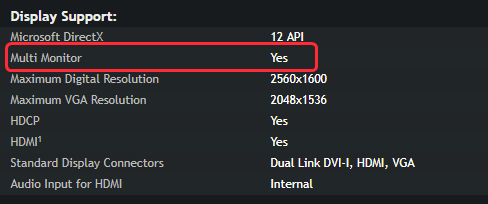
2) உடல் இணைப்புகளை ஒப்பிடுக
உங்கள் கணினியில் கிடைக்கக்கூடிய வீடியோ போர்ட்களை உங்கள் மானிட்டரில் உள்ளவர்களுடன் ஒப்பிட்டு, அவை பொதுவானவை (கள்) இருப்பதைக் கண்டறியவும்.
- டெஸ்க்டாப் கணினியில்: வீடியோ துறைமுகங்கள் கணினியின் பின்புறத்தில் அமைந்துள்ளன.

- மடிக்கணினி கணினியில்: வீடியோ போர்ட்கள் கணினியின் பின்புறம், இடது அல்லது வலது புறத்தில் இருக்கலாம்.

- ஒரு மானிட்டரில்: வீடியோ போர்ட்கள் மானிட்டரின் பின்புறத்தில் அல்லது ஸ்டாண்டிற்கு இணையாக ஒரு ஓவர்ஹாங்கில் இருக்கலாம்.

- வீடியோ கிராபிக்ஸ் வரிசை (விஜிஏ) பொதுவாக நீல பிளாஸ்டிக் மற்றும் லேபிள்களுடன் வண்ண-குறியிடப்படும்.

- டிஜிட்டல் வீடியோ இடைமுகம் (DVI) பொதுவாக வெள்ளை பிளாஸ்டிக் மற்றும் லேபிள்களுடன் வண்ண-குறியிடப்படும்.

- உயர் வரையறை மல்டிமீடியா இடைமுகம் (HDMI) அனைத்து வகையான வீடியோ சாதனங்களையும் இணைக்க முடியும் மற்றும் கேபிள் மூலம் ஒலிகளை வழங்க முடியும்.

- காட்சி போர்ட் (டிபி) விருப்ப ஆடியோ உயர்-வரையறை உள்ளடக்க பாதுகாப்புடன் ஒரு இடைமுகத்தை வழங்க முடியும்.

3) வீடியோ மற்றும் பவர் கேபிள்களை இணைக்கவும்
- சொருகு உங்கள் மானிட்டர் மற்றும் மின் நிலையத்திற்கு மின் தண்டு.
- உங்கள் கணினி என்பதை உறுதிப்படுத்திக் கொள்ளுங்கள் இயக்கப்பட்டது .
- பயன்படுத்தி உங்கள் மானிட்டரை உங்கள் கணினியுடன் இணைக்கவும் இணக்கமான கேபிள் . இந்த கேபிள் ஏற்கனவே மானிட்டர் உற்பத்தியாளரால் வழங்கப்பட வேண்டும்.
- கேபிள்கள் பாதுகாப்பாக இணைக்கப்பட்டவுடன், உங்கள் விண்டோஸ் 7 கணினி தானாகவே கண்டறியப்பட்டு இணைக்கப்பட்ட மானிட்டர்களில் டெஸ்க்டாப் திரையை காண்பிக்க வேண்டும். இயல்பாக, விண்டோஸ் 7 அனைத்து மானிட்டர்களிலும் காட்சிகளை நகலெடுக்கும்.
படி 2: இரட்டை மானிட்டர்களை அமைக்கவும்
- உங்கள் விண்டோஸ் டெஸ்க்டாப்பின் எந்த வெற்றுப் பகுதியிலும் வலது கிளிக் செய்து, தேர்ந்தெடுக்கவும் திரை தீர்மானம் .
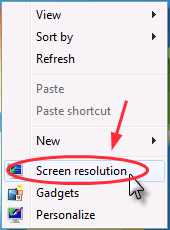
- உங்கள் இரண்டு காட்சிகள் 1 மற்றும் 2 என பெயரிடப்பட்டிருப்பதைக் காண்பீர்கள். வழக்கமாக, காட்சி 1 உங்கள் அசல் மானிட்டர், மற்றும் காட்சி 2 இரண்டாவது வெளிப்புற மானிட்டர். காட்சி என்பதைக் கிளிக் செய்க 2 .
- கீழேயுள்ள கீழ்தோன்றும் மெனுவிலிருந்து பல காட்சிகள் , ஒன்றைத் தேர்ந்தெடுக்கவும் இந்த காட்சிகளை நகலெடுக்கவும் அல்லது இந்த காட்சிகளை நீட்டிக்கவும் .
“நகல்” விருப்பம் இரண்டு திரைகளிலும் ஒரே திரையைக் காண்பிக்கும், மேலும் “நீட்டிப்பு” விருப்பம் இரண்டு மானிட்டர்களிலும் முழுத் திரையில் செல்ல உங்களை அனுமதிக்கும்.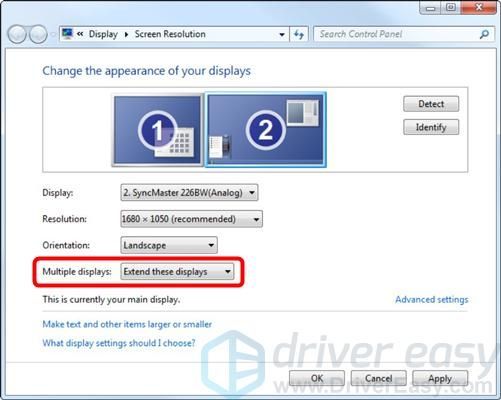
- கிளிக் செய்க சரி . நீங்கள் இப்போது விண்டோஸ் 7 இல் இரட்டை மானிட்டர்களைப் பயன்படுத்த முடிகிறது. வாழ்த்துக்கள்!
படி 3: விண்டோஸ் 7 இல் இரட்டை மானிட்டர் சிக்கல்களை சரிசெய்யவும்
உங்கள் கணினியால் வெளிப்புற மானிட்டர்களைக் கண்டறிய முடியாவிட்டால், எல்லா கேபிள்களும் சரியாக இணைக்கப்பட்டுள்ளதா என்பதை உறுதிசெய்து, மாற்று மானிட்டர் மற்றும் மற்றொரு கேபிள் மூலம் சில சோதனைகளைச் செய்யுங்கள்.
விண்டோஸ் 7 இல் வெளிப்புற மானிட்டர்களை நீங்கள் இன்னும் அமைக்க முடியவில்லை என்றால், அது கிராபிக்ஸ் கார்டு இயக்கி சிக்கலால் ஏற்படலாம். சிக்கலைச் சரிசெய்ய உங்கள் கிராபிக்ஸ் அட்டை இயக்கியைப் புதுப்பிக்கலாம்.
உங்கள் கிராபிக்ஸ் அட்டை இயக்கியைப் புதுப்பிக்க இரண்டு வழிகள் உள்ளன: கைமுறையாக மற்றும் தானாக .
உங்கள் கிராபிக்ஸ் அட்டை இயக்கியை கைமுறையாக புதுப்பிக்கவும் - வன்பொருள் உற்பத்தியாளரின் வலைத்தளத்திற்குச் சென்று, உங்கள் கிராபிக்ஸ் அட்டைக்கான சமீபத்திய இயக்கியைத் தேடுவதன் மூலம் உங்கள் இயக்கியை கைமுறையாக புதுப்பிக்கலாம். ஆனால் நீங்கள் இந்த அணுகுமுறையை எடுத்துக் கொண்டால், உங்கள் வன்பொருளின் சரியான மாதிரி எண் மற்றும் உங்கள் விண்டோஸ் பதிப்போடு இணக்கமான இயக்கியைத் தேர்வுசெய்யவும்.
அல்லது
உங்கள் கிராபிக்ஸ் அட்டை இயக்கியை தானாக புதுப்பிக்கவும் - உங்கள் டிரைவரை கைமுறையாக புதுப்பிக்க உங்களுக்கு நேரம், பொறுமை அல்லது கணினி திறன் இல்லையென்றால், அதற்கு பதிலாக தானாகவே செய்யலாம் டிரைவர் ஈஸி . உங்கள் கணினி எந்த கணினியை இயக்குகிறது என்பதை நீங்கள் சரியாக அறிந்து கொள்ள வேண்டிய அவசியமில்லை, தவறான இயக்கியை பதிவிறக்கம் செய்து நிறுவும் அபாயம் உங்களுக்கு தேவையில்லை, நிறுவும் போது தவறு செய்வதைப் பற்றி நீங்கள் கவலைப்பட தேவையில்லை. டிரைவர் ஈஸி அதையெல்லாம் கையாளுகிறார்.
- பதிவிறக்க Tamil இயக்கி எளிதாக நிறுவவும்.
- டிரைவர் ஈஸி இயக்கி கிளிக் செய்யவும் இப்போது ஸ்கேன் செய்யுங்கள் . டிரைவர் ஈஸி பின்னர் உங்கள் கணினியை ஸ்கேன் செய்து ஏதேனும் சிக்கல் இயக்கிகளைக் கண்டறியும்.
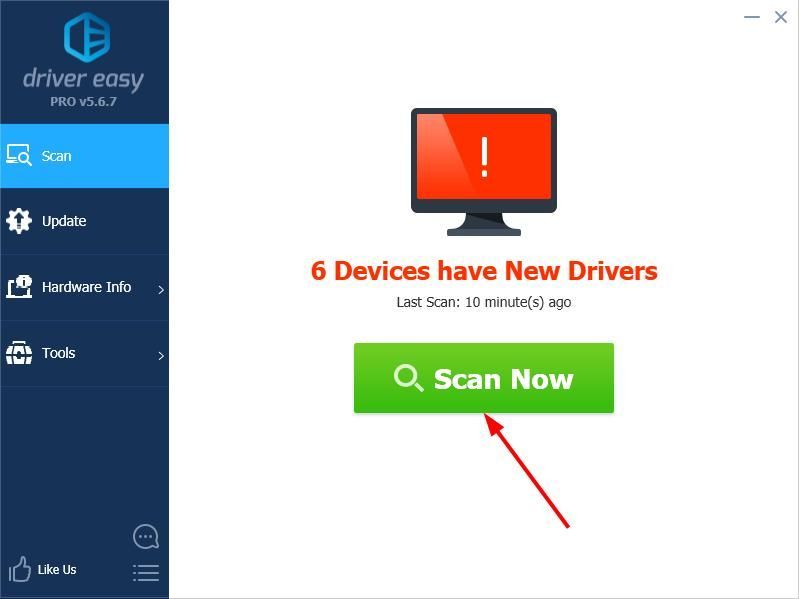
- கிளிக் செய்க புதுப்பிப்பு கொடியிடப்பட்ட எந்த சாதனங்களுக்கும் அடுத்து, அவற்றின் இயக்கிகளின் சரியான பதிப்பை தானாகவே பதிவிறக்கலாம், பின்னர் அவற்றை கைமுறையாக நிறுவலாம். அல்லது கிளிக் செய்க அனைத்தையும் புதுப்பிக்கவும் தானாகவே அனைத்தையும் பதிவிறக்கி நிறுவ. (இதற்கு தேவைப்படுகிறது சார்பு பதிப்பு - நீங்கள் கிளிக் செய்யும் போது மேம்படுத்தும்படி கேட்கப்படுவீர்கள் அனைத்தையும் புதுப்பிக்கவும் . நீங்கள் முழு ஆதரவையும் 30 நாள் பணத்தை திரும்பப் பெறுவதற்கான உத்தரவாதத்தையும் பெறுவீர்கள்.)
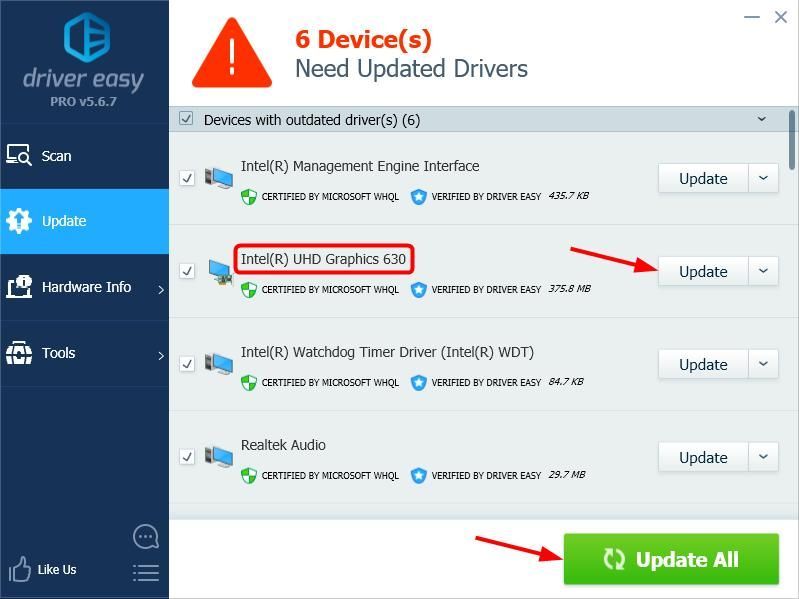
- உங்கள் கணினியை மறுதொடக்கம் செய்து உங்கள் பிரச்சினை இப்போது தீர்க்கப்பட்டுள்ளதா என சரிபார்க்கவும். இல்லையென்றால், டிரைவர் ஈஸியின் ஆதரவு குழுவை தொடர்பு கொள்ளவும் support@drivereasy.com மேலும் உதவிக்கு.
இது உங்களுக்கு உதவக்கூடும் என்று நம்புகிறேன்.
உங்களிடம் ஏதேனும் கேள்வி அல்லது பரிந்துரை இருந்தால், தயவுசெய்து கீழே ஒரு கருத்தை தெரிவிக்கவும்.







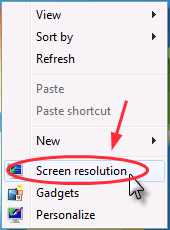
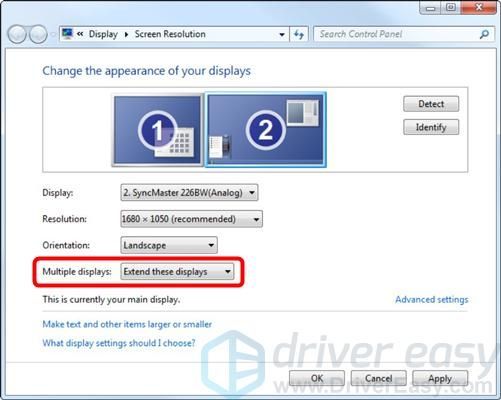
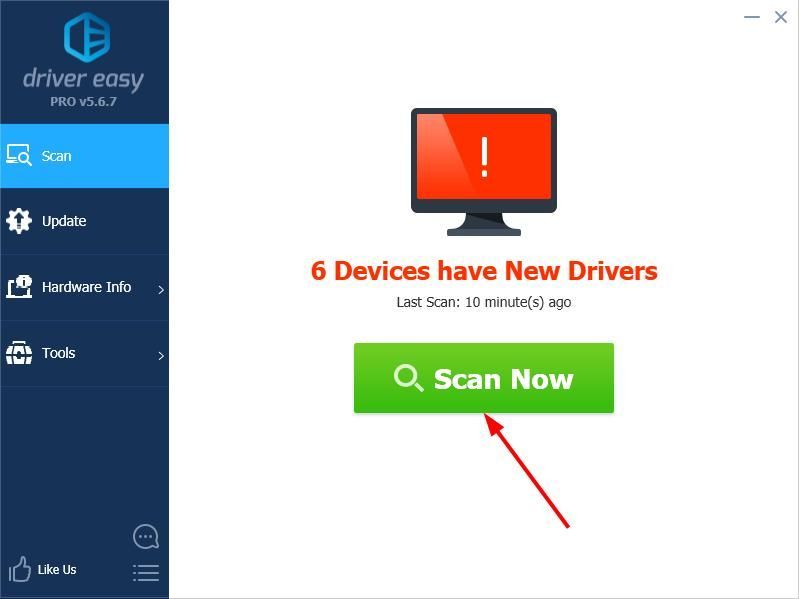
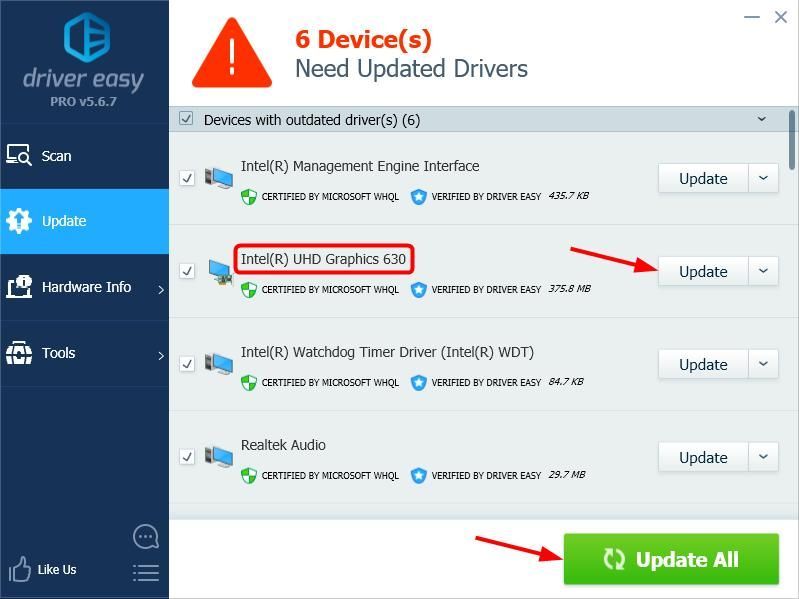

![[தீர்ந்தது] வைஃபை அடாப்டருக்கான டிரைவரில் சிக்கல் இருக்கலாம்](https://letmeknow.ch/img/knowledge/19/there-might-be-problem-with-driver.jpg)




